如何使用条码打印软件批量打印准考证
相信从学生时代走过来,经历了无数次考试的我们对准考证一定不陌生。不过对于准考证是怎么做的,很多人就不了解了。其实准考证可以用条码打印软件设计并批量打印出来。郑州易网科技有限公司旗下的中琅领跑条码打印软件就是一款专业的可变数据批量打印软件,可以用来制作准考证。我们今天来着重介绍一下如何使用中琅领跑条码打印软件批量打印准考证中的考场号和座位号。
假设一个学校有10个考场,每个考场有45个学生,考场号是001,002,003……010,座位号是01,02……45。
1. 首先打开中琅领跑条码打印软件,新建一个标签,纸张大小和标签尺寸根据实际要求输入即可。
2. 绘制一个“普通文本”。双击“普通文本”,出现“图形属性”窗口,选择“数据源”选项卡,对数据源中的数据进行设置。“考场号”这几个汉字是固定不变的,选择“手动输入”进行直接输入。考场号是001,002,003……010的序列号形式的,选择“序列生成”进行设置,需要注意的是每个考场有45个学生,所以每个考场号要重复打印45次,需要将考场号数据管理窗口中的开始、份数、间隔中的“份数”设为“45”,如图1。设置完之后还需要对序列生成的数据进行“补齐”操作,如图2。
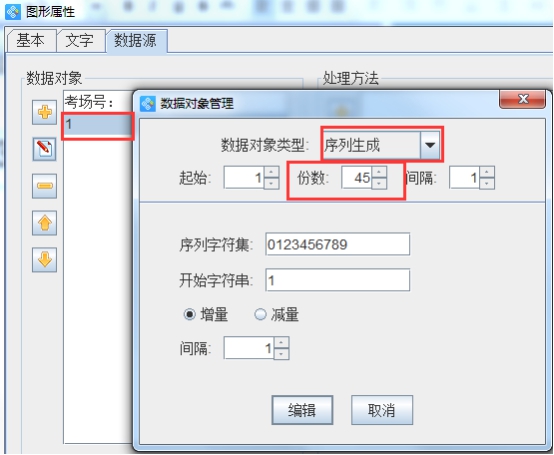
图1
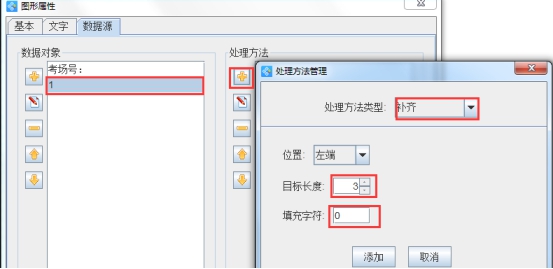
图2
3. 再绘制一个“普通文本”,双击“普通文本”,出现“图形属性”窗口,选择“数据源”选项卡,对数据源中的数据进行设置。“座位号”这几个汉字是固定不变的,选择“手动输入”进行直接输入。座位号是01,02,03……45的序列号形式的,选择“序列生成”进行设置。座位号是45个数循环一次,所以座位号数据源中“开始字符串”应设为“0”,数据处理方法选择“脚本编程”,如图3。
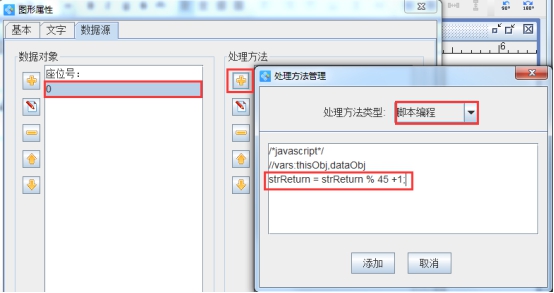
图3
点击“添加”按钮之后,座位号数据源中的数据变为“1.0”,然后将数据右边两位丢弃,添加处理方法“丢弃”,在打开的窗口中,选择位置为“右端”,长度为“2”,如图4。
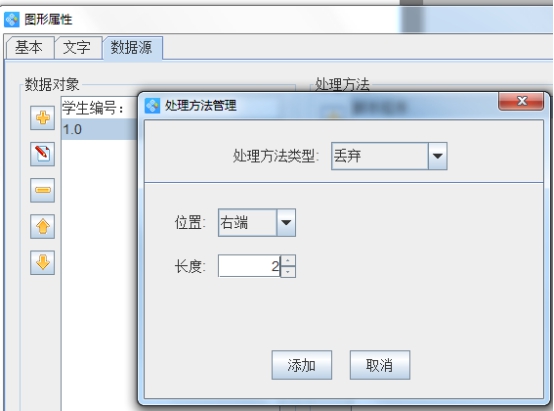
图4
点击“添加”按钮之后,座位号数据源中的数据就变为“1”,因为学生编号是两位的,所以需要对数据进行“补齐”操作,如图5。
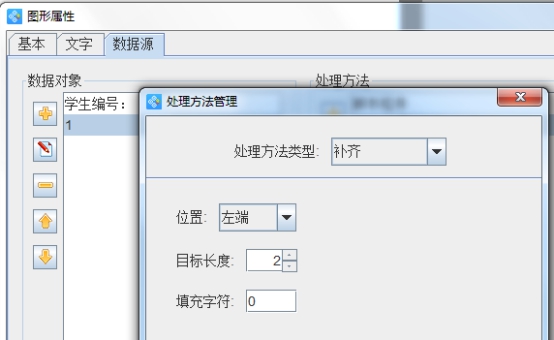
图5
4. 这样就完成了准考证中考场号和座位号的设置,点开顶部工具栏中的“打印预览”按钮进行预览,预览效果如图6。
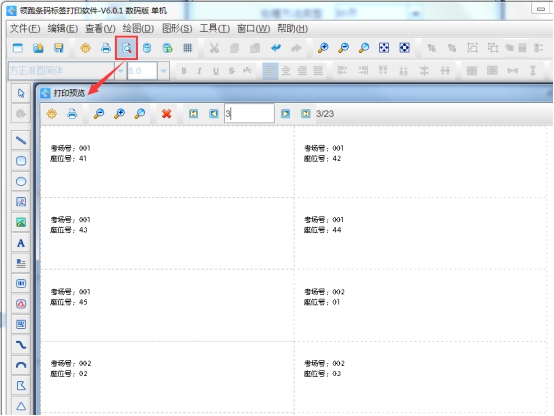
图6
以上就是中琅领跑条码打印软件中怎么实现批量打印准考证中的考场号和座位号。更多关于批量打印制作条码标签的方法可以进入郑州易网科技有限公司官方网站进行查看。

共有条评论 网友评论